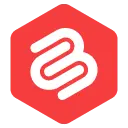60+ Pintasan Keyboard Editor Blok WordPress (Gutenberg)
Diterbitkan: 2021-07-05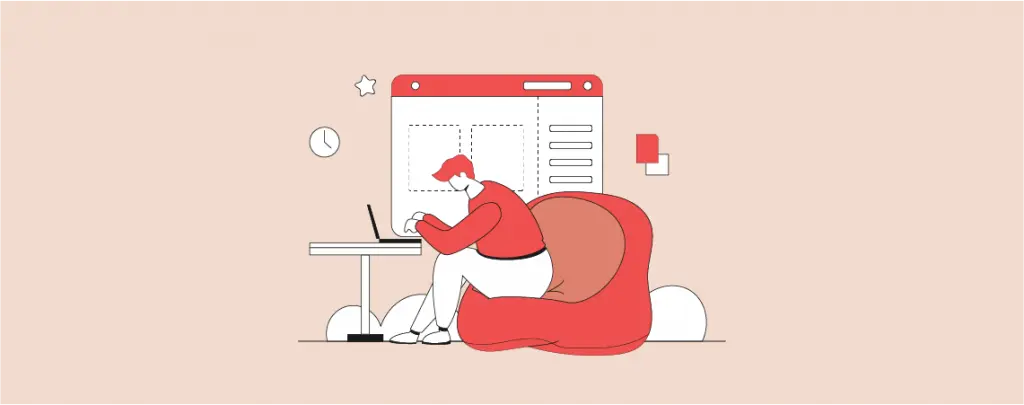
Editor blok WordPress baru alias Gutenberg menjadi populer dari hari ke hari.
Pengguna WordPress sudah terkesan dengan fungsinya yang menghemat waktu. Salah satu fungsi tersebut adalah cara pintas keyboard .
Ya, Anda dapat menghemat waktu dengan menggunakan pintasan alih-alih meninggalkan keyboard dan menggunakan mouse. Pasti akan mempercepat prosesnya.
Dan bagi orang-orang yang melakukannya secara teratur, terutama ketika mereka membuat banyak posting dan menatanya sekaligus dan menjadwalkannya untuk nanti, menghemat waktu menggunakan keyboard akan membuat prosesnya lebih menyenangkan dan tidak memakan waktu lama.
Dalam posting ini, Anda akan menemukan Pintasan Keyboard Gutenberg yang berguna yang dapat Anda mulai terapkan dalam alur kerja Anda saat mengedit posting Anda di editor Blok.
- Memulai Dengan Pintasan Editor Blok
- Pintasan WordPress Umum untuk Styling dan Memformat Konten
- Pintasan Global
- Pintasan Global untuk Mac:
- Pintasan Global untuk Windows:
- Blok Pintasan
- Blokir Pintasan untuk Mac:
- Blok Pintasan untuk Windows:
- Membuat Pintasan Keyboard Anda Sendiri di Gutenberg
- Kesimpulan
Memulai Dengan Pintasan Editor Blok
Banyak pintasan akan ditampilkan dalam posting ini, tetapi saya ingin memulai dengan hal-hal penting yang benar-benar dapat membantu Anda menghemat banyak waktu saat membuat posting Anda.
Pertama: “ / ” ketika Anda mengetik garis miring, Anda dapat cepat-masukkan blok dengan mulai mengetikkan namanya. Ini akan membantu Anda menambahkan blok dengan mudah.
Kedua: "Enter" ketika Anda mengklik enter, Anda membuat blok baru.
Memiliki keduanya akan membantu Anda membuat blok ketika Anda memetakan posting Anda.
Ketiga: "Ctrl + Shift + ALT + M" (di windows) atau "CMD + Shift + ALT + M" (di mac) akan membantu Anda beralih antara editor kode dan editor blok dengan cepat sehingga Anda dapat melihat kode atau mengembalikannya ke editor blok sekaligus.
Mempertimbangkan hal itu saat Anda memulai Gutenberg akan membantu Anda bertahan dengan lebih mudah.
Pintasan WordPress Umum untuk Styling dan Memformat Konten
Hal berikutnya yang dapat Anda mulai terapkan dalam rutinitas pengeditan posting adalah pintasan umum yang mungkin paling Anda ketahui untuk membantu Anda mengedit konten lebih cepat.
Ini berarti pintasan untuk membantu Anda menebalkan teks, menyalin teks, dan sebagainya.
| Memformat untuk Mac | Memformat untuk Windows |
| Potong : Cmd + X Salin : Cmd+C Tempel : Cmd + V Tebal : Cmd + b Miring : Cmd + I Teks garis bawah : Cmd + U Teks yang dipilih hyperlink: Cmd + K Pilih Semua : Cmd + A Simpan perubahan : Cmd + S | Potong : Ctrl + X Salin : Ctrl+C Tempel : Ctrl + V Tebal : Ctrl + b Miring : Ctrl + I Garis bawahi teks : Ctrl + U Teks yang dipilih hyperlink: Ctrl + K Pilih Semua : Ctrl + A Simpan perubahan : Ctrl + S |
Pintasan Global
Setelah kami selesai dengan pintasan umum untuk membantu Anda memformat konten Anda, mari kita bicara lebih banyak tentang pintasan khusus yang akan digunakan untuk editor Gutenberg.
Pertama, kami akan memulai dengan pintasan global untuk digunakan di semua blok dan membantu Anda mengelola semua blok.
Setelah itu, kita akan berbicara tentang pintasan khusus blok yang dapat Anda gunakan pada blok tertentu.
Pintasan Global untuk Mac:
Berikut adalah pintasan Global Gutenberg untuk orang yang menggunakan Mac OS:
- Tampilkan jendela pintasan: Ctrl + Opt + H
- Urungkan Perubahan terakhir : Cmd + Z
- Ulangi Pembatalan terakhir : Cmd + Shift + Z
- Menampilkan atau menyembunyikan bilah sisi pengaturan : Cmd + Shift +,
- Arahkan ke bagian editor berikutnya : Ctrl + `
- Arahkan ke bagian editor sebelumnya : Ctrl + Shift + `
- Beralih antara editor visual dan editor kode: Cmd + Opt + Shift + M
- Masukkan blok baru sebelum blok yang dipilih : Cmd + Opt + t
- Masukkan blok baru sebelum blok yang dipilih : Cmd + Opt + y
- Hapus Pilihan : Esc
- Buka menu navigasi blok : Opt + Ctrl + O
- Arahkan bagian editor berikutnya : Opt + Ctrl + N
- Menavigasi bagian editor sebelumnya : Opt + Ctrl + P
- Arahkan toolbar terdekat : Fn + Opt + F10
Pintasan Global untuk Windows:
Berikut adalah Pintasan Gutenberg Global untuk perangkat Windows:
- Tampilkan jendela pintasan: Alt + Shift + H
- Urungkan Perubahan terakhir : Ctrl + Z
- Ulangi Pembatalan terakhir : Ctrl + Shift + Z
- Tampilkan atau sembunyikan bilah sisi pengaturan : Ctrl + Shift + ,
- Arahkan ke bagian editor berikutnya : Ctrl + `
- Arahkan ke bagian editor sebelumnya : Ctrl + Shift + `
- Beralih antara editor visual dan editor kode: Ctrl + Alt + Shift + M
- Sisipkan blok baru sebelum blok yang dipilih : Ctrl + Alt + t
- Masukkan blok baru sebelum blok yang dipilih : Ctrl + Alt + y
- Hapus Pilihan : Esc
- Buka menu navigasi blok : Alt + Shift + O
- Arahkan bagian berikutnya dari editor : Alt + Shift + N
- Navigasi bagian editor sebelumnya : Alt + Shift + P
- Arahkan toolbar terdekat : Alt + F10
Blok Pintasan
Setelah Anda mengetahui pintasan global, berikut adalah pintasan yang dapat Anda gunakan di setiap blok untuk membantu Anda melakukan berbagai hal seperti menduplikasi blok dan sebagainya.
Blok Pintasan untuk Mac:
Berikut adalah pintasan untuk perangkat Mac:
- Duplikat blok yang dipilih : Cmd + Shift + D
- Hapus blok yang dipilih : Cmd + Opt + Backspace
- Ubah jenis blok setelah menambahkan paragraf : /
- Sisipkan Blok baru sebelum blok yang dipilih : Cmd + Opt + T
- Sisipkan Blok baru sebelum blok yang dipilih : Cmd + Opt + Y
Blok Pintasan untuk Windows:
Berikut adalah pintasan untuk perangkat Windows:
- Gandakan blok yang dipilih : Ctrl + Shift + D
- Hapus blok yang dipilih : Ctrl + Alt + Backspace
- Ubah jenis blok setelah menambahkan paragraf : /
- Sisipkan Blok baru sebelum blok yang dipilih : Ctrl + Alt + T
- Sisipkan Blok baru sebelum blok yang dipilih : Ctrl + Alt + Y
Membuat Pintasan Keyboard Anda Sendiri di Gutenberg
Jika Anda ingin membuat pintasan khusus untuk membantu Anda melakukan tugas tertentu dalam alur kerja Anda, Anda dapat menggunakan program seperti Auto HotKey. Program ini membantu Anda mengatur skrip dan membuat pintasan untuk tindakan yang ingin Anda ambil, jadi Anda cukup menekan tombol pintas, dan selesai.
Kesimpulan
Mengetahui cara pintas akan menyederhanakan alur kerja Anda. Ini mungkin tidak tampak banyak tetapi bertambah seiring waktu. Dapatkah Anda membayangkan diri Anda melakukan klik kanan dan kemudian mengklik salin atau tempel?
Dalam posting ini, Anda menemukan pintasan teratas untuk digunakan dengan editor Gutenberg.
Mulailah dengan menambahkan beberapa ke alur kerja Anda.
Dan selalu ingat pintasan Ctrl + Opt + H di mac, dan pintasan Alt + Shift + H di windows untuk menampilkan jendela pintasan.
Pintasan mana yang paling sering Anda gunakan di editor Gutenberg? Beri tahu kami di bawah ini.